UbuntuのFirefoxで特定のホームページにアクセスすると英語のページになるバグを何とかする
※2018年3月15日、Firefox 59にアップデートしたら再度このバグが出た。
- Firefoxのツールバーの ≡ をクリック、設定 をクリックして設定画面を開く。
- 一般の「言語と外観」のところにある「言語設定」ボタン をクリック。
- ウェブページの言語 というダイアログが表示され 日本語 [ja] が選択された状態になっているので、一度 「下へ」ボタン をクリックして 英語/アメリカ合衆国 [en-us] を一番上にした後 「OK」ボタン をクリックする。
- 一旦Firefoxのウィンドウを全て閉じた後、Firefoxを起動し直す。
- 再びウェブページの言語ダイアログを開き、「上へ」ボタン をクリックして 日本語 [ja] を一番上に戻して 「OK」ボタン をクリックする。
- 念のためFirefoxをもう一度終了する。
これでOKだった。
追記ここまで。
UbuntuのFirefoxがバージョン46にアップデートされたが、何か一部のウェブサイトにアクセスすると英語のページが表示されるバグがある様子。
例えばニコニコ動画とかはてなブログとか、外国人向けの英語のページが用意されているサイトにアクセスすると、日本語ではなく英語のページが表示されてしまう。
どうもFirefoxが優先する言語が日本語ではなく英語になってしまっているのが原因のようなので、その辺の設定を変更すればバグは回避できる。
Ubuntu 16.04で日本語入力が出来ない場合の対処法
※2018年4月27日、Ubuntu 18.04の場合は → Ubuntu 18.04 で日本語入力が出来るようにする - Sickly Life Blog
Ubuntu 16.04で半角/全角キーが正常に動作せず、日本語入力ができないケースが有るらしい。
より引用。
英語キーボードを接続していないにもかかわらず、[入力ソース]には存在しているという現象があります
この場合、次のように設定を変更すれば日本語入力が出来るようになる。
まず、ランチャーの『コンピューターを検索』をクリック、検索欄にtextと入力、表示されたテキストエディターをクリックして起動する。
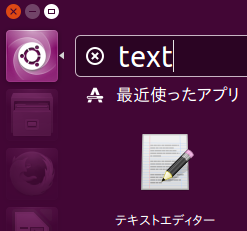
次に、画面右上の通知スペースにあるキーボードのアイコンをクリック、入力メソッドのMozcをクリックして選択する。

これで半角/全角キーが正常に動作するようになる。
ただ、これだけでは英語キーボードの余計な設定が残ったままなので、気になる場合は削除しておく。
画面右上の通知スペースにあるキーボードのアイコンをクリック、現在の入力メソッドの設定をクリックして設定ウィンドウを開き、キーボード - 英語 (US)をクリック、
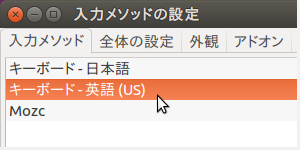
設定ウィンドウの下の方にある「-」ボタンをクリックして英語キーボードの設定を削除する。
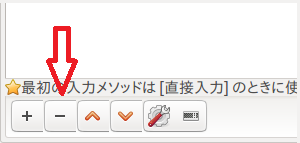
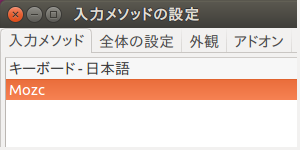
最後に設定ウィンドウのタイトルバーの「×」ボタンをクリックしてウィンドウを閉じておく。
因みにこの現象、私の環境だと、二週間ぐらい前のUbuntu 16.04のデイリービルドでは確認できたが、先日リリースされた正式版では、入力メソッドに英語キーボードの設定は存在せず、半角/全角キーは正常に動作している。実機にインストールした64bitだけでなく、VirtualBoxにインストールした32bit版でも同じく、問題なく日本語入力できている。
よく分からないが環境によって英語キーボードのレイアウトが存在したりしなかったりするっぽい?
Ubuntu 16.04 LTSではRADEONドライバーが公式サポートされないらしい件
Ubuntu Drops Support For AMD's Catalyst GPU Driver - Slashdot
より、Ubuntu 16.04のリポジトリーからfglrxが削除されたらしい。
fglrx-installer package : Ubuntu
を見ると確かにxenial用のパッケージは存在しない。AMDが16.04に対応したドライバーをそのうち公開するかもしれないが、Ubuntu 16.04の正式リリース後しばらくは標準ドライバーを使わざるをえないっぽい。
Ubuntuでリポジトリのダウンロードに失敗するのを何とかする(Google Chromeが原因の場合)
Google Chromeの32bit Linuxサポートが終了した影響で端末で sudo apt-get update した時にエラーが出るようになった。
W: http://dl.google.com/linux/chrome/deb/dists/stable/Release の取得に失敗しました 期待されるエントリ 'main/binary-i386/Packages' が Release ファイル内に見つかりません (誤った sources.list エントリか、壊れたファイル)
64bitのUbuntuでは設定ファイルを書き換えればエラーは出なくなる。
sudo sed -i -e 's/deb http/deb [arch=amd64] http/' "/etc/apt/sources.list.d/google-chrome.list" sudo sed -i -e 's/deb http/deb [arch=amd64] http/' "/opt/google/chrome/cron/google-chrome"
32bitのUbuntuでは設定ファイルを削除したうえでGoogle Chromeをアンインストールすればいいらしい。
sudo rm /etc/apt/sources.list.d/google-chrome.list
sudo apt-get remove google-chrome
関連リンク
jEditで、Windowsで作成したテキストファイルを文字化けせずに開く設定 + その他の設定
jEditは初期設定では文字コードの自動認識を行わないため、Windowsで作成した文字コードがShift_JISのテキストファイルを開こうとすると文字化けしてしまう。
メニューバーから文字コードを指定し直せば正常に表示されるが、それが面倒な場合はグローバルオプションで設定を追加することで文字コードを自動で認識するように出来る。
文字コードを自動認識するようにする
jEditのメニューバー > ユーティリティ > グローバル オプション
をクリックして設定ウィンドウを開き、エンコーディングをクリック、代替エンコーディング(複数可)の右側のテキストエリアに以下の文字列を入力し、OKボタンをクリックする。
windows-31j
これでWindowsで作成したテキストファイルが文字化けせずに開けるようになる。
以下はその他の設定。
テキストエリアの文字サイズやフォントを変更する
jEditのメニューバー > ユーティリティ > グローバル オプション > テキストエリア > テキストフォント
をクリックしてサイズやフォントを変更する。また、アンチエイリアス スムーズフォントをstandardに変更しておいたほうが文字が見やすくなるかもしれない(個人差あり)。
プラグインをインストールできるようにする
jEditのメニューバー > ユーティリティ > グローバル オプション > プラグインマネージャ > ミラーリストの更新
をクリック、ミラーの一覧が表示されたら、
Asia: Japan Advanced Institute of Science and Technology(Nomi, Japan)
をクリック、適用ボタンをクリックする。
タブ機能を利用する
jEditは初期設定ではファイルを複数開いて切り替える場合プルダウンメニューを用いるが、他の多くのテキストエディターのようにタブでファイルを切り替えたい場合はプラグインをインストールする。
jEditのメニューバー > プラグイン > プラグイン マネージャ
をクリックして設定ウィンドウを開き、インストールタブをクリック、BufferTabsのチェックボックスをクリックしてチェックを入れ、インストールボタンをクリックする。インストールされるとすぐにjEditにタブ機能が追加される。
BufferTabsの設定を変更したい場合は、
jEditのメニューバー > プラグイン > プラグイン オプション
をクリックして設定ウィンドウを開く。
HTMLエディター機能を利用する
HTMLのタグ補完機能などが欲しい場合はXMLのプラグインをインストールする。
jEditのメニューバー > プラグイン > プラグイン マネージャ
をクリックして設定ウィンドウを開き、インストールタブをクリック、XMLのチェックボックスをクリックしてチェックを入れ、インストールボタンをクリックする。
ランチャーのアイコンが二重になるバグに対応する
Ubuntu UnityでランチャーにjEditを登録している状態でjEditを起動すると、ランチャーにjEditのアイコンが2つ表示される場合があるので、端末で以下のコマンドを実行して対策しておく。
sudo sed -i '/StartupWMClass/d' /usr/share/applications/jedit.desktop echo 'StartupWMClass=jedit' | sudo tee -a /usr/share/applications/jedit.desktop
通知領域にjEditのアイコンを表示しないようにする
Ubuntu UnityだとjEditのアイコンの背景が透過されず見栄えが悪いので非表示にしておく。
jEditのメニューバー > ユーティリティ > グローバル オプション > 外観 > システムトレイアイコンを表示
をクリックしてチェックを外し、適用ボタンをクリックする。
関連 : [ubuntu-jp:5385] 日本語フォントについて
関連 : jEdit - Programmer's Text Editor - overview
Ubuntuタブレットに関するQ & A
村人さんによる、最近発表されたUbuntu搭載タブレットに関するQ&A。
皆が寝静まった頃に、Ubuntuタブレットに関するいくつかのQandA。 https://t.co/jkiZ8FlgMa
— 村人 (@MurabitoL) 2016, 2月 5
Q. 中身はUbuntuなの?
— 村人 (@MurabitoL) 2016, 2月 5
A. 何を持ってUbuntuとするかは難しいところですが、UbuntuデスクトップではなくUbuntu Phoneと同じです。基本的な操作はいろいろと違うものの、ディレクトリツリーなどは普通のUbuntuです。
Q. アプリはUbuntu Phoneと同じものが使える?
— 村人 (@MurabitoL) 2016, 2月 5
A. アプリストアは共通です。よってUbuntu PhoneのアプリはそのままUbuntu Tabletでも使えます。
Q. CPUがARM64らしいけど、アプリも64ビット版が必要?
— 村人 (@MurabitoL) 2016, 2月 5
A. いいえ。今のところカーネルはarm64ですが、ユーザースペースはarmhfで動いているそうです。
Q. 「デスクトップPCのように使える」ってどういうこと?
— 村人 (@MurabitoL) 2016, 2月 5
A. BluetoothでマウスやキーボードをつなぐとUbuntuデスクトップのような「マルチウィンドウモード」になります。あとの操作はUbuntuデスクトップと同じです。ただしまだいくつもの制約があります。
Q. 「マルチウィンドウモード」になればアプリストアから普通のUbuntuと同じGUIアプリを入れられる?
— 村人 (@MurabitoL) 2016, 2月 5
A. いいえ。アプリストアはあくまでUbuntu Phoneと同じで、Ubuntuデスクトップのソフトウェアセンターとは独立しています。
Q. Firefoxなどが動いているのは?
— 村人 (@MurabitoL) 2016, 2月 5
A. FirefoxそのものはUbuntuデスクトップと同じですが、XMir経由で動くように起動スクリプトを調整しているものと思われます。clickパッケージ化もしているかもしれません。
Q. XMir?
— 村人 (@MurabitoL) 2016, 2月 5
A. Ubuntuで開発しているディスプレイサーバー「Mir」上でX Window Systemアプリケーションを動かすための仕組みです。た
Q. clickパッケージ?
— 村人 (@MurabitoL) 2016, 2月 5
A. Ubuntu Phoneアプリで採用しているパッケージフォーマットです。Androidのようなアプリ単位の権限管理や実行環境の隔離機能などが追加されています。
Q. XMirに対応したclickパッケージがあれば他のデスクトップアプリも動く?
— 村人 (@MurabitoL) 2016, 2月 5
A. はい。手動でインストールするのであれば、clickパッケージである必要もありません。基本は.desktopファイルを編集するだけです。
Q. Nexus 7 2013やNexus 10では使えない?
— 村人 (@MurabitoL) 2016, 2月 5
A. 実験的な状態ではありますが、既に利用可能です。ただしいろいろと手を加える必要はあります。Ubuntu Tabletが販売されるころにはNexus上のUbuntuでもそれなりに動くはずです。
Q. 「Side Stage」って何?
— 村人 (@MurabitoL) 2016, 2月 5
A. 画面を横置きしたとき、全画面で表示するアプリの右手前に縦長のアプリを表示する仕組みです。見たまんまです。ウェブブラウザーを開きながらTwitterとかそんな感じ。
Q. CUIは使えるの?
— 村人 (@MurabitoL) 2016, 2月 5
A. Ubuntu Phoneと同じなら標準で端末アプリが入っています。そこからCUIで操作できます。
Q. rootはとれるの?
— 村人 (@MurabitoL) 2016, 2月 5
A. 画面ロックにパスコードかパスフレーズを設定すれば、それがそのままsudo用のパスワードになります。
Q. 端末アプリ使い辛い
— 村人 (@MurabitoL) 2016, 2月 5
A. 開発者モードを有効にするとadbが起動するので、USB経由でadbとかssh接続とかできます。
Q. apt-getできるの?
— 村人 (@MurabitoL) 2016, 2月 5
A. 初期状態ではできません。いくつか設定すればできるようになりますが、OTAアップデート時にクリアされてしまいます。常用は推奨されないと思ってください。このあたりコンテナでなんとかするかもしれません。
Q. Androidとデュアルブートできる?
— 村人 (@MurabitoL) 2016, 2月 5
A. MultiROMいれればたぶんできるとは思いますが、ちゃんと動くかは不明です。
Q. 普通のUbuntuは入れられないの?
— 村人 (@MurabitoL) 2016, 2月 5
A. 必要なソースコードなどは揃っているので、がんばれば、たぶん、いける。がんばれば。ちなみにカーネルは3.10ベースになりそうです。
Q. 他のディストリビューションは入れられないの?
— 村人 (@MurabitoL) 2016, 2月 5
A. 必要なソースコードなどは揃っているので、がんばれば、たぶん、いける。がんばれば。
Q. コードネームはやはり鳥山明つながり?
— 村人 (@MurabitoL) 2016, 2月 5
A. 今のところ不明です。MWCぐらいまでにはわかるんじゃないかと。
Q. てか、Ubuntu Phoneの新モデルは?
— 村人 (@MurabitoL) 2016, 2月 5
A. 間もなく新しい情報がって噂はちらほら。関係はありませんが最近UbuntuカーネルにもSnapdragon 410向けブランチができましたね。
関連ニュース
Ubuntuでhulu.jpを視聴できなくなったので何とかしてみた
※2016年12月17日、Firefox用のFlashプラグインがバージョン24のアップデートされたため、huluを視聴できなくなったようです。
何か再生されなくなったらしい。hulu側の仕様が変更された?
Google Chromeでhuluの動画を再生しようとすると、
保護されたコンテンツを再生中に問題が発生しています。動画を再生し直すか、弊社カスタマーサポートまでお問い合わせください。(3336)
というエラーメッセージが表示される。知恵袋の回答によるとhalをインストールすればいいらしいが、現在halのパッケージはUbuntu 12.04にしか存在しない。ググると15.10用のhalがppaにあったので、それをインストールしたら一応Firefoxでhuluが見られるようになった(Google Chromeは見れないまま)。
以下実行したコマンド。
rm -rf ~/.adobe/ sudo add-apt-repository ppa:mjblenner/ppa-hal sudo apt-get update sudo apt-get install hal hal-info
huluのトラブルシューティングに「保護されたコンテンツに関するエラー」のページがあったのだが、
そのページに書いてある 保護されたコンテンツのIDを許可する という項目はLinux版Google Chromeには存在しない。Linux版Firefox用のFlashプラグインはサポート期間が2017年2月ごろまでらしいので、それまでにChromeが対応してくれないとUbuntuではhuluが見られなくなる。